完成「Google Analytics」網站流量統計設定!簡單5步驟!
今天就帶店老闆們來了解:
🐣 【一、「Google Analytics」設定流程】
*建議使用「電腦」閱讀,較清楚明瞭。
電商之所以會這麼迅速的發展,不外乎一個原因就是數據!電商的模式可以記錄下消費者消費時的行為,並將這些數據使用再開發更多的淺再客群或是對舊有的客戶進行再行銷。那麼究竟該怎麼進行數據的統計及分析呢?
首先,您必須先蒐集到屬於您網站的數據。Google Analytics是Google所提供的一套網站流量統計服務,是屬於一款功能齊全且可免費使用的功能,現在只要完成以下簡單的5個步驟就可以開始蒐集屬於您網站的流量資料!
一、「Google Analytics」設定流程
店家須先擁有Google帳戶,才能啟用Google Analytics。
*沒有Google帳戶嗎?點擊前往申請▸https://reurl.cc/YWXEll
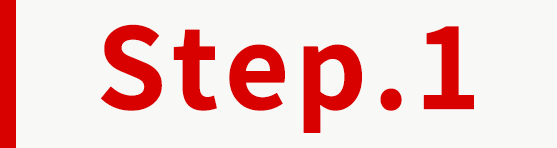
1. 前往Google Analytics→點擊「免費設定」。
*部分會顯示「免費測量」,一樣點擊此處。
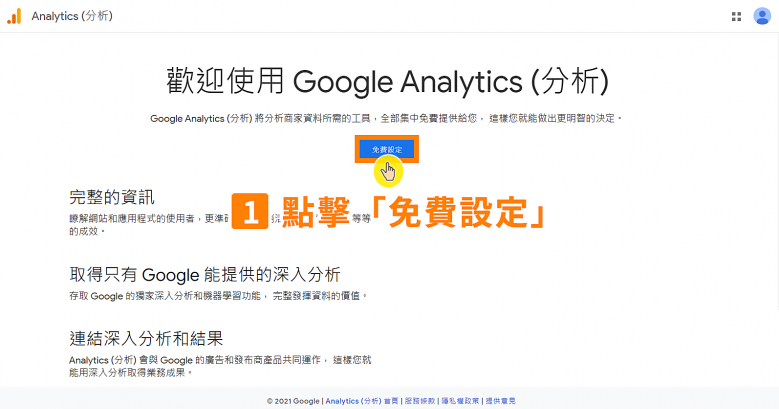
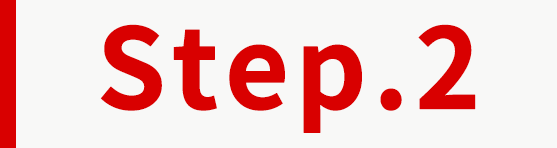
輸入「帳戶名稱」→了解下方「帳戶資料共用設定」並勾選想要與Google共用之內容。
*「帳戶名稱」:即為您使用Google Analytics帳戶的名稱。(如店家未有想法,可輸入「品牌/公司名稱」)
*一開始預設為〔全部勾選〕,店家可以自由將不想要與Google共用之內容做〔取消勾選〕,不過會建議店家全部勾選,以利Google維護並保護您使用Google Analytics之服務。
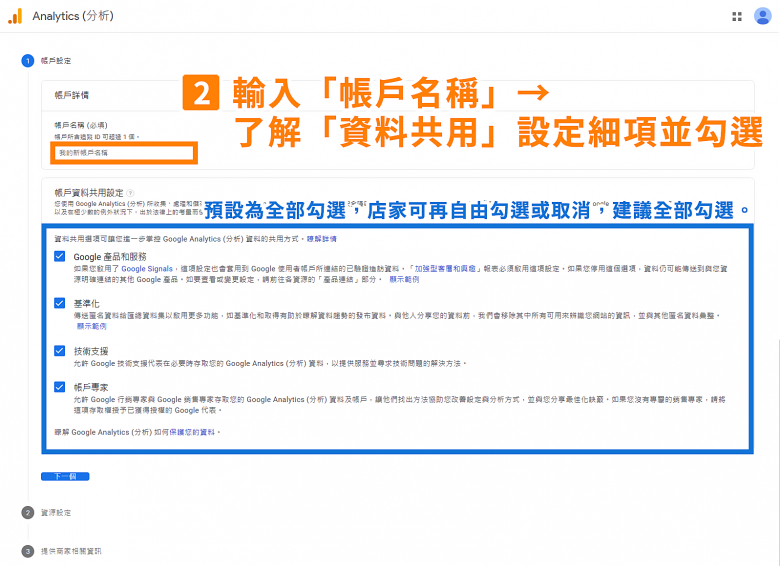
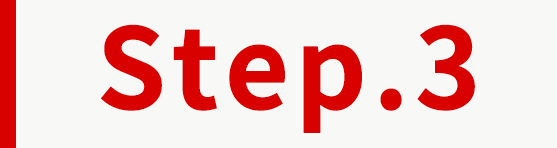
確認資料都正確後,點擊「下一個」。
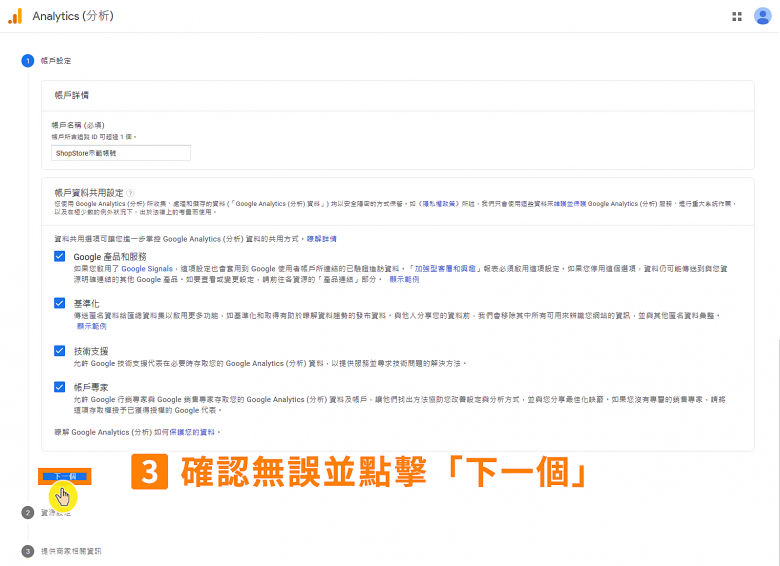
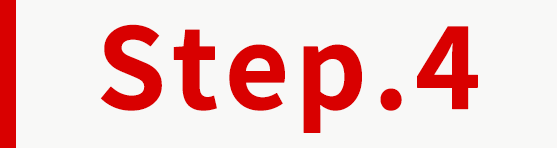
輸入「資源名稱」與確認「報表時區」、「幣別」。
*「資源名稱」:輸入店家的「商店名稱」即可。
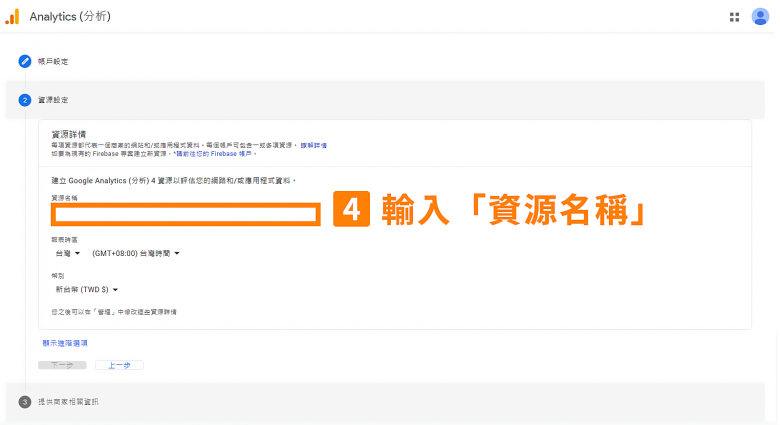
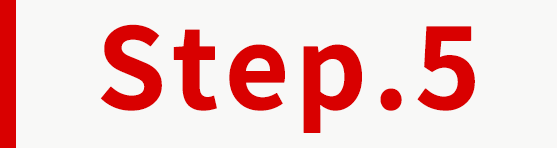
確認資料都正確後,點擊「下一步」。
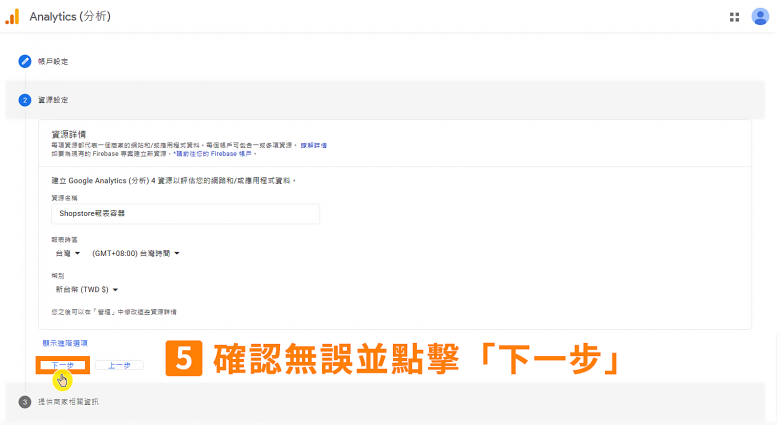
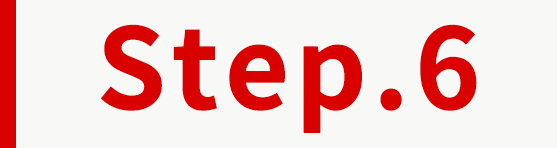
回答以下問題,並勾選與您相符的選項。
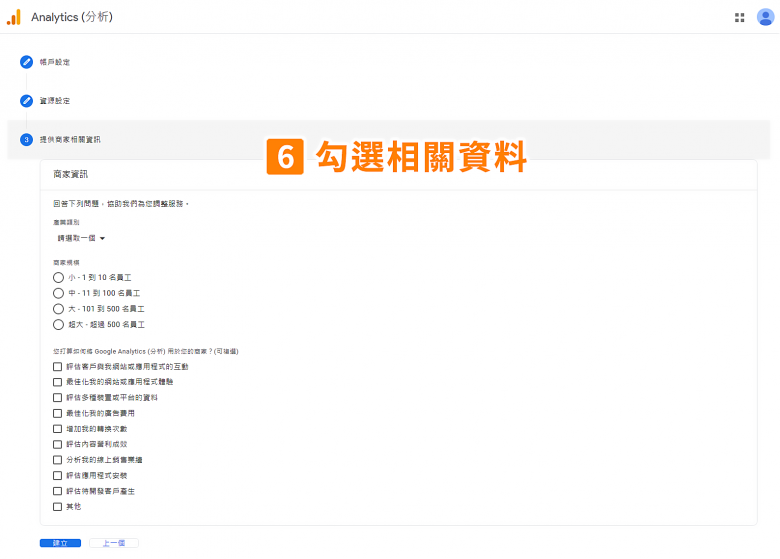
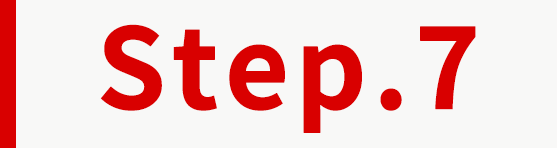
確認資料都正確後,點擊「建立」。
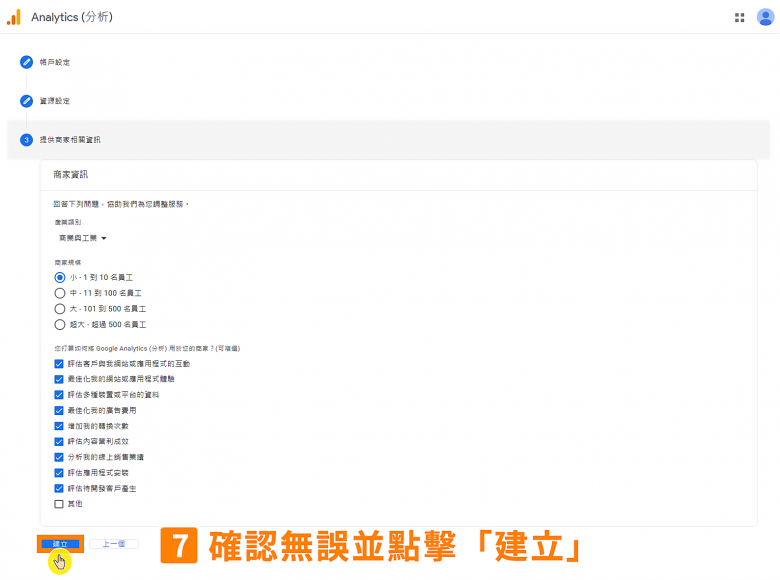
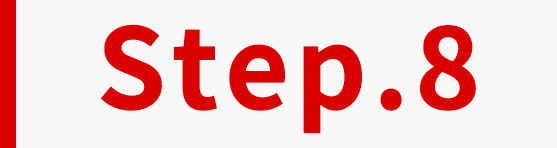
閱讀「服務條款合約」與「共用的資料必須遵守的附加條款」條款,如同意,請勾選「我接受」。
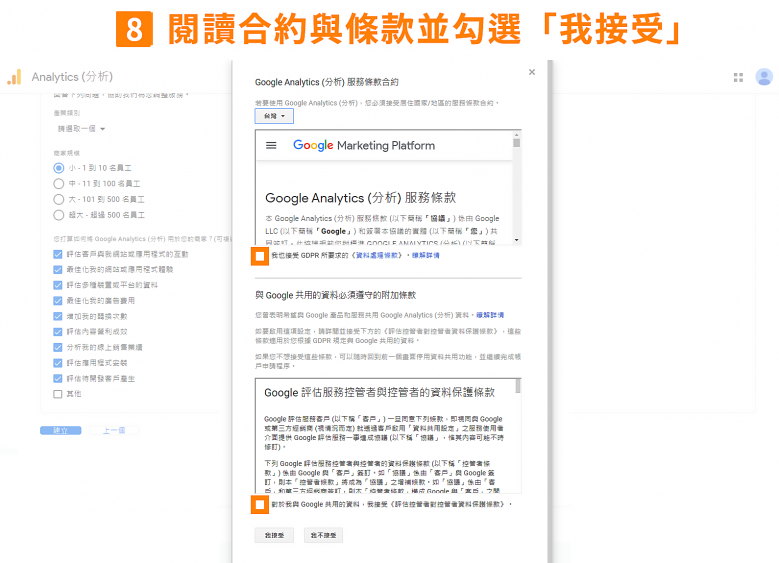
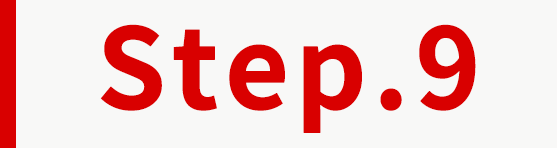
確認都以勾選同意後,點擊下方灰色按鈕「我接受」。
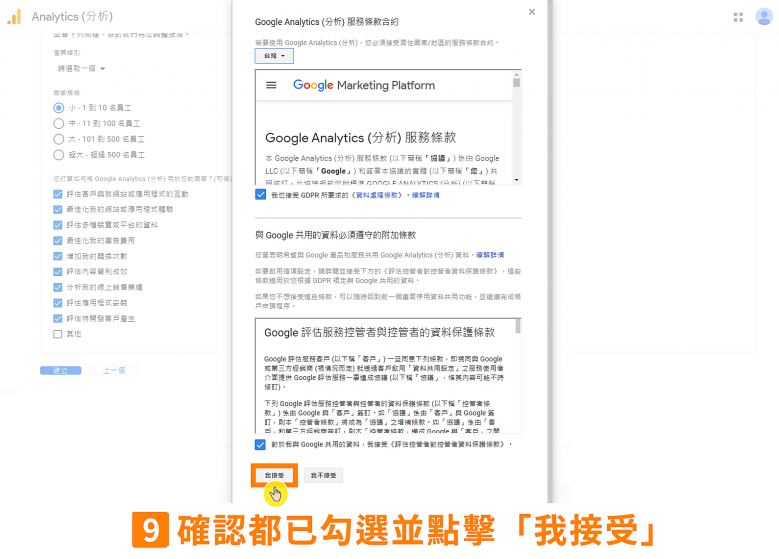
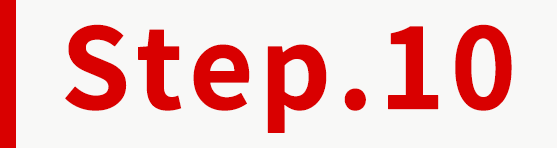
在「電子郵件通訊」,店家可以依需求做勾選就可以了。
*建議店家一定要勾選「成效建議與最新消息」與「功能系統公告」,以避免像是「成效通知」、「違反政策遭封鎖」等資訊無法接收。
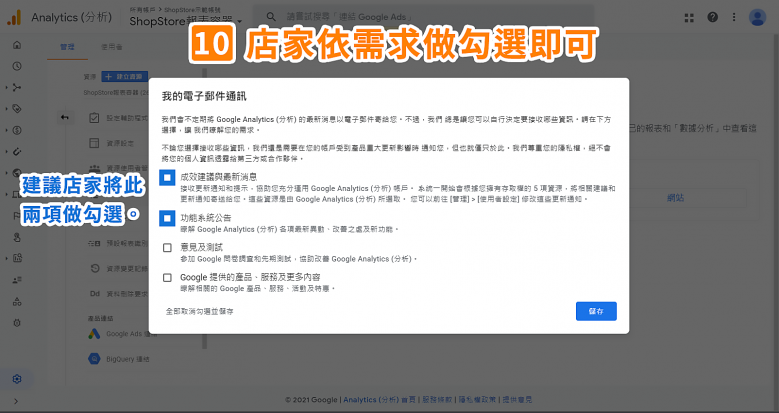
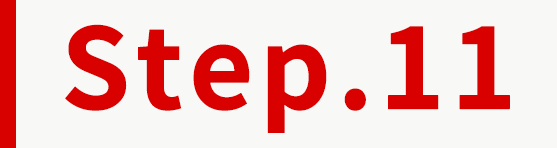
確認勾選所需通訊項目後,點擊「儲存」。
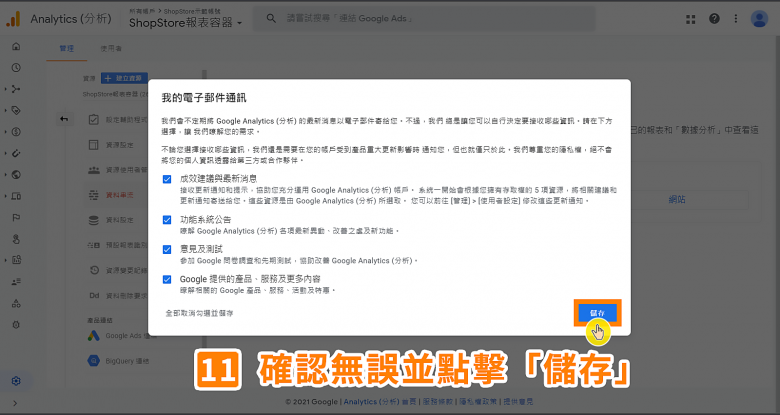
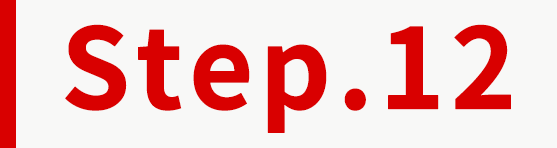
點擊「網站」。
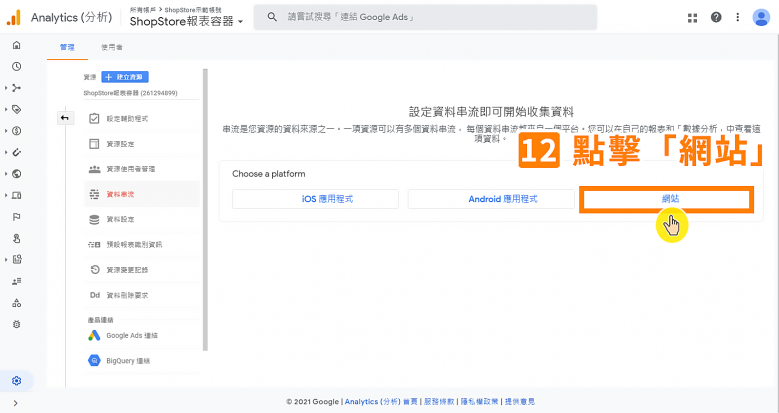
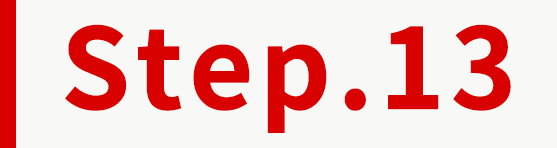
此時即會滑出此視窗,輸入「網站網址」與「串流名稱」。
*「串流名稱」:店家可輸入「商店名稱」就可以了。
*店家可已在下方「正在評估」,點擊藍色文字「還有3個」,查看還有哪些評估項目的。
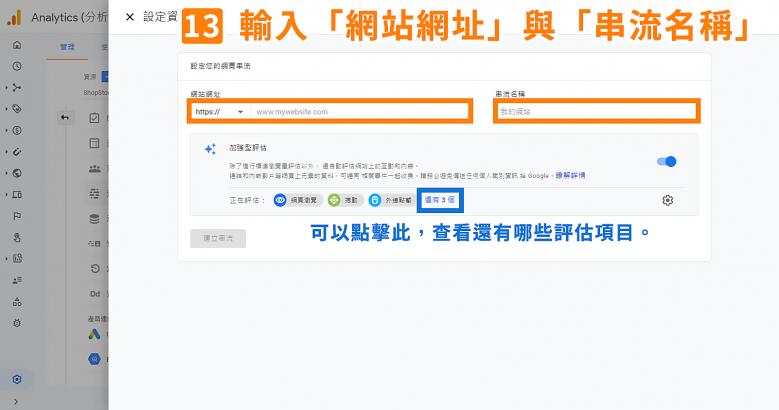
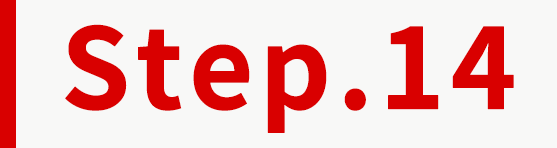
確認資料都正確後,點擊「建立串流」。
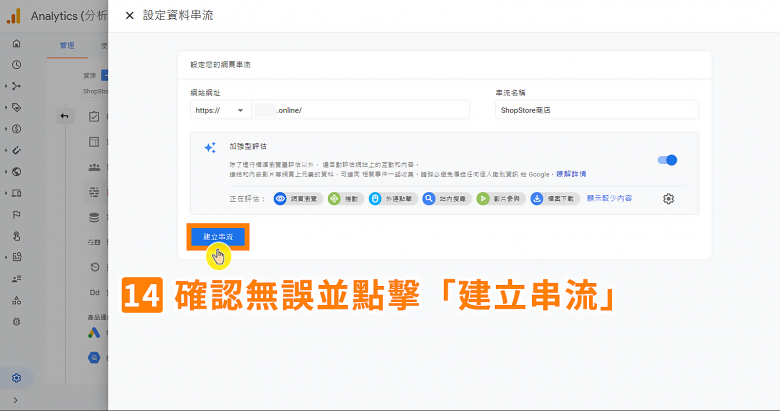
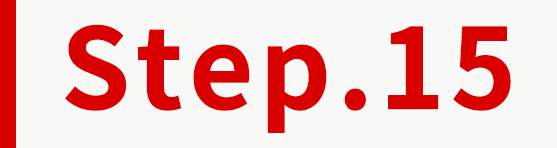
免費設定在「評估ID」點擊「 」複製追蹤編號。
」複製追蹤編號。
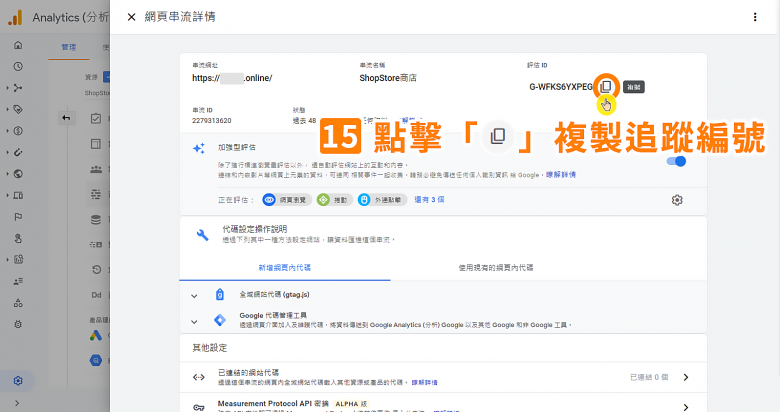
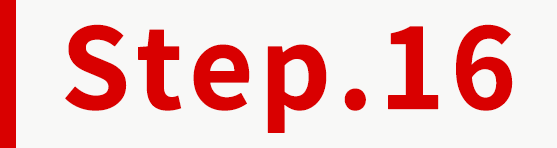
登入ShopStore店家管理後台→前往「行銷推廣」→「Google」。
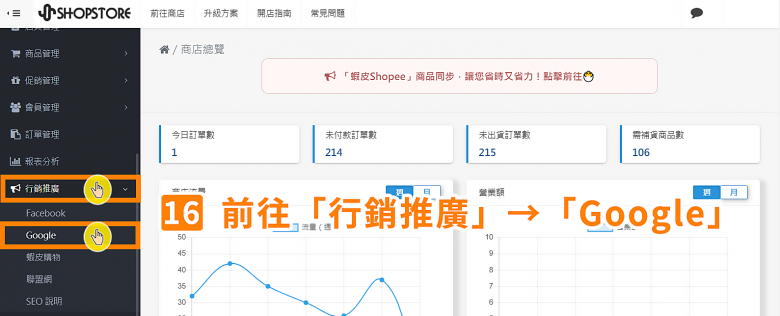
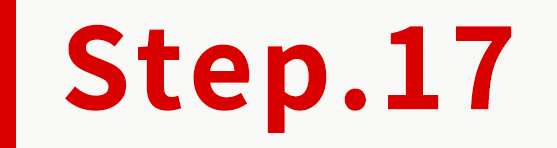
在「Google Analytics追蹤編號」欄位,貼上剛複製的「追蹤編號(例如:G-ZVE4PS17VN)」。
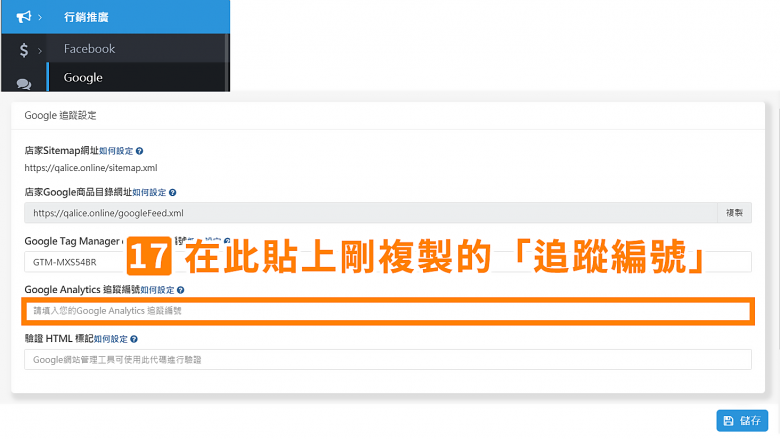
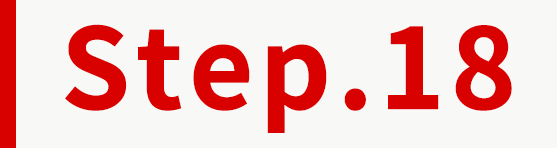
確認資料正確後,點擊「儲存」即完成串接。
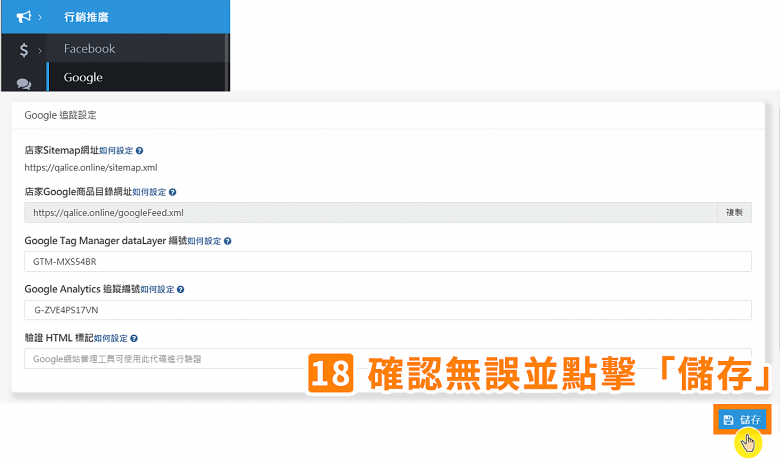
《Shopstore》提醒您:
因應新冠肺炎疫情,疾管署持續加強疫情監測與邊境管制措施。
如有關疫情之疑似症狀,請撥打:1922專線,或 0800-001922,
並依指示配戴口罩儘速就醫,同時主動告知醫師旅遊史及接觸史,以利及時診斷及通報。
>如出入八大場所,請記得配戴口罩。



